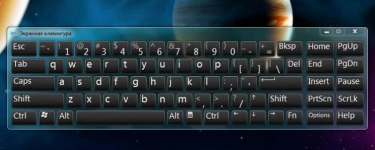
Tastiera schermo elettronico: come chiamare, utilizzare la funzione di testo predittivo, dov'è il tasto ENTER? Come utilizzare la tastiera dello schermo elettronico?
L'articolo ti dirà quale tastiera dello schermo e come usarlo.
Navigazione
La tastiera elettronica (su schermo, virtuale) è chiamata un programma appositamente che al momento desiderato sostituisce il consueto pannello della tastiera fisica. Utilizzando la tastiera elettronica, è possibile digitare il testo utilizzando il mouse quando è necessario premere il cursore del mouse sui tasti elettronici appropriati.
Un sacco di utenti spesso non sanno come chiamare una tastiera elettronica su un computer o un laptop e divertirsi correttamente. È vero, tutte le azioni indicate sono abbastanza facili, poiché questo programma è già integrato nel sistema " finestre"E sempre pronto a lavorare.
Nell'articolo di oggi discuteremo del perché hai bisogno di una tastiera elettronica, come chiamarlo e usarlo.
Perché hai bisogno di una tastiera elettronica?
Gli utenti ordinari pensano se c'è una tastiera fisica, allora perché hai bisogno di un virtuale? Dopotutto, è molto a disagio, devi effettivamente premere il mouse su ciascuna chiave virtuale a turno, mentre sulla solita tastiera è possibile utilizzare tutte le tue dita.
In effetti, la tastiera virtuale sarà utile nelle seguenti situazioni:
- Le persone con disabilità, ad esempio, avendo determinati difetti nell'area delle mani, hanno sempre bisogno di un modo alternativo per impostare il testo, che diventa possibile con una tastiera virtuale.
- Esistono tali casi in cui è necessario stampare urgentemente gli ultimi paragrafi di un documento importante, ma improvvisamente, per una ragione o l'altra, le chiavi sulla tastiera fisica iniziano ad appendere.
- La tastiera fisica può semplicemente mancare (rotti o riparati)
- I fan delle compresse sono privati \u200b\u200bdella capacità di utilizzare le chiavi fisiche
- Molti virus moderni sono completamente in grado di leggere le informazioni che inserisci sulla tastiera fisica. Pertanto, gli hacker possono rubare tutte le tue password per siti, social network e così via. Con una tastiera elettronica, tale frode non passa.
Come abilitare la tastiera su schermo in "Windows"?
Come abbiamo già detto sopra, è possibile utilizzare una tastiera virtuale senza installare programmi di terze parti, utilizzando le funzionalità del sistema operativo " finestre».
Impariamo come chiamare una tastiera elettronica sui dispositivi in \u200b\u200besecuzione " Windows 7, 8, XP"(Di" Windows 10."Vedi il video alla fine dell'articolo).
"Windows XP"
- Andiamo a " Start-Tutte le funzionalità speciali standard del programma»
- Quindi, scegli il programma " Tastiera schermo»
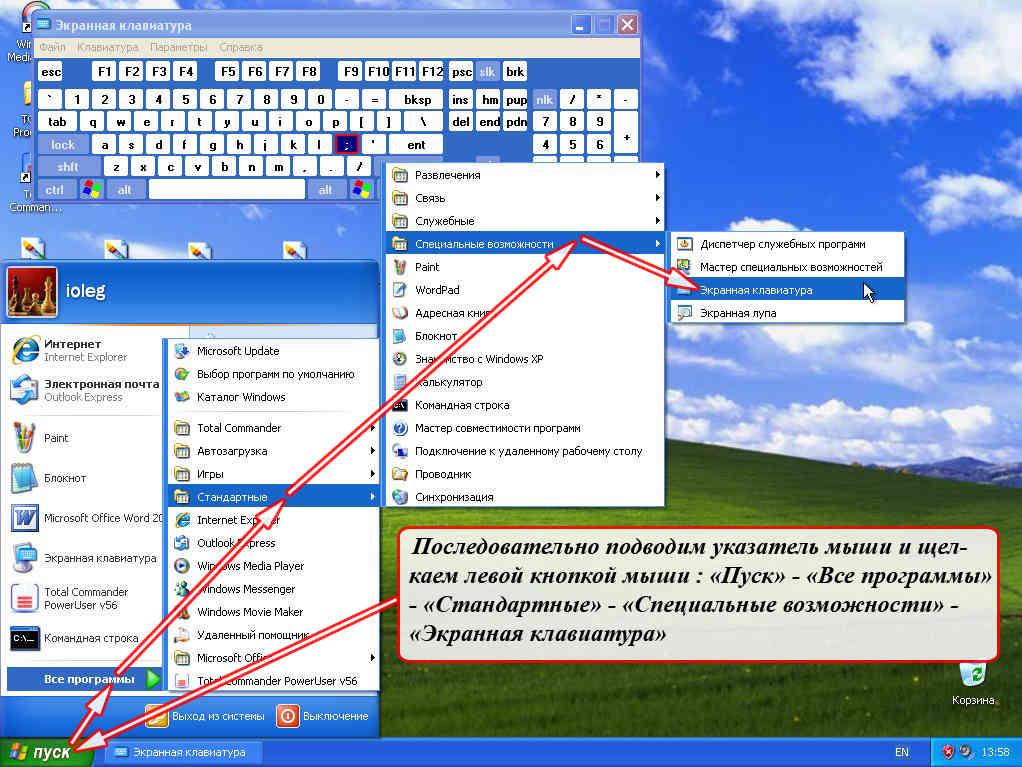
Esegui una tastiera elettronica in "Windows XP"
"Windows 7"
Per avviare la tastiera elettronica in " Windows 7.»Ci sono diverse opzioni per i tuoi gusti.
Accendi la tastiera virtuale in " Windows 7." attraverso " Inizio»:
- Stampa " Inizio»
- Quindi, vai all'articolo " Tutti i programmi»
- Quindi vai alla cartella " Standard»
- Quindi, vai nella sottocartella " Abilità speciali»
- Di conseguenza, corriamo la tastiera su schermo
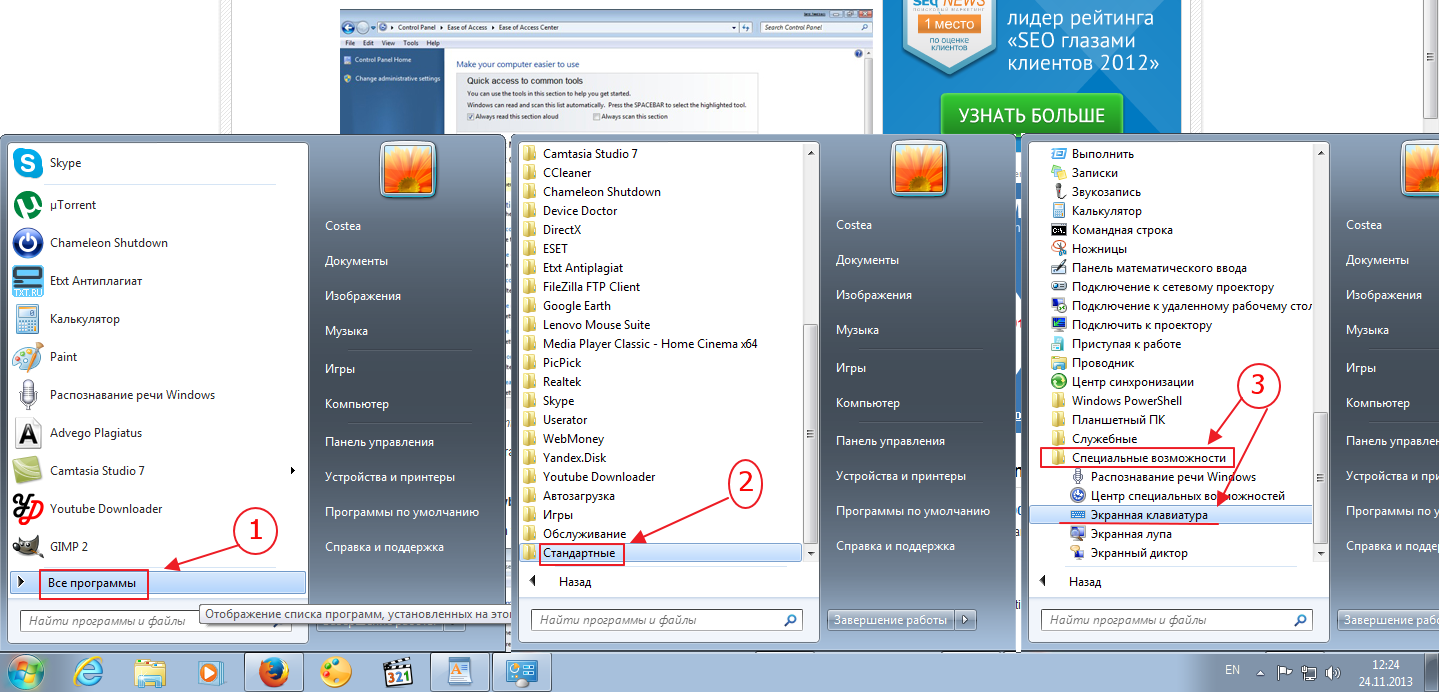
Esegui una tastiera elettronica in "Windows 7"
Accendi la tastiera virtuale in " Windows 7." attraverso " Pannello di controllo»:
- Vai a " Pannello di controllo»
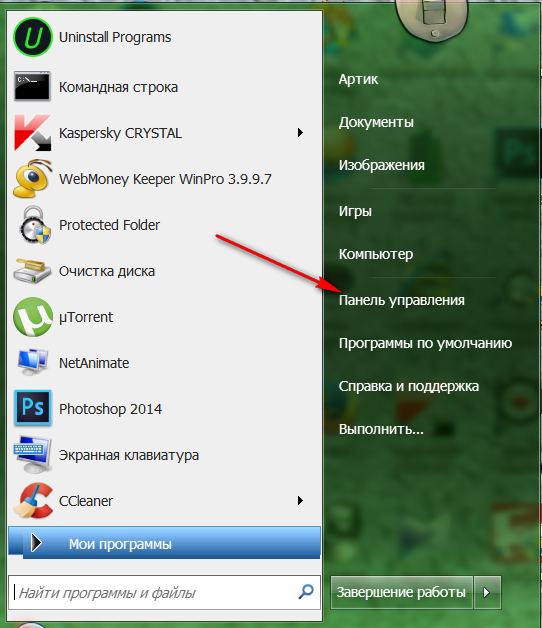
Esegui una tastiera elettronica in "Windows 7"
- Quindi, configurare l'elenco su " Piccoli distintivi"E clicca su" Centro caratteristiche speciali».
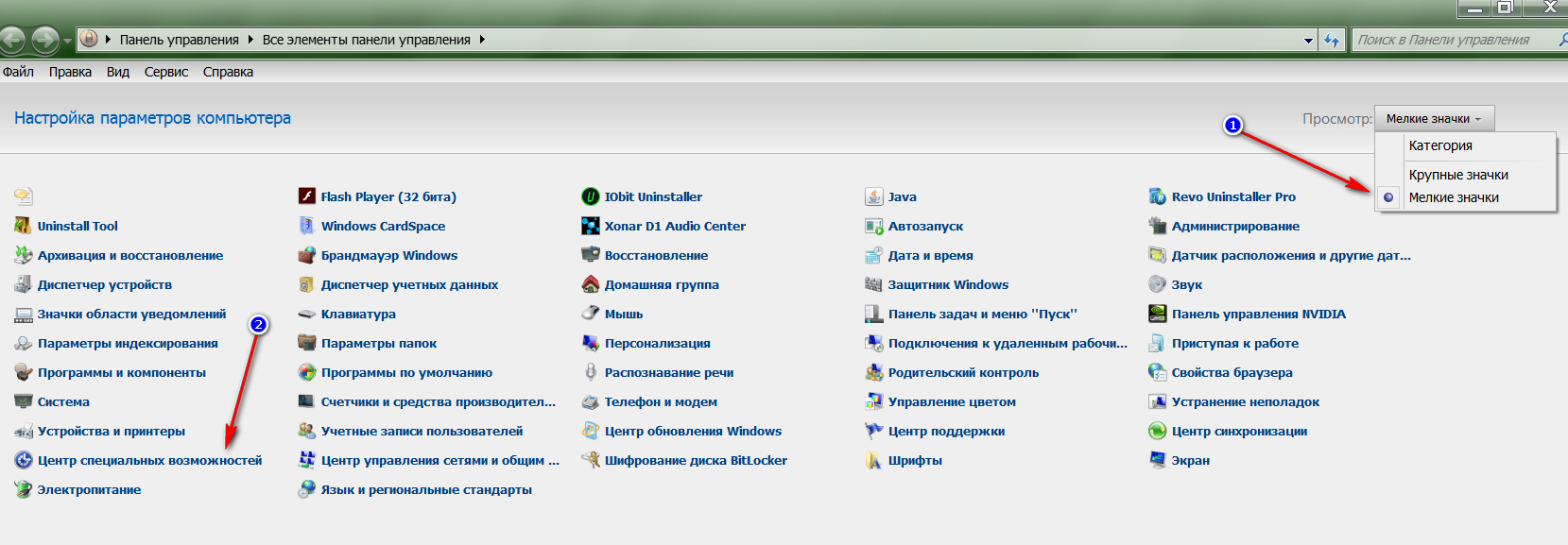
Esegui una tastiera elettronica in "Windows 7"
- Dopodiché, ci troviamo in una nuova finestra in cui è possibile eseguire la tastiera virtuale, come mostrato nello screenshot.
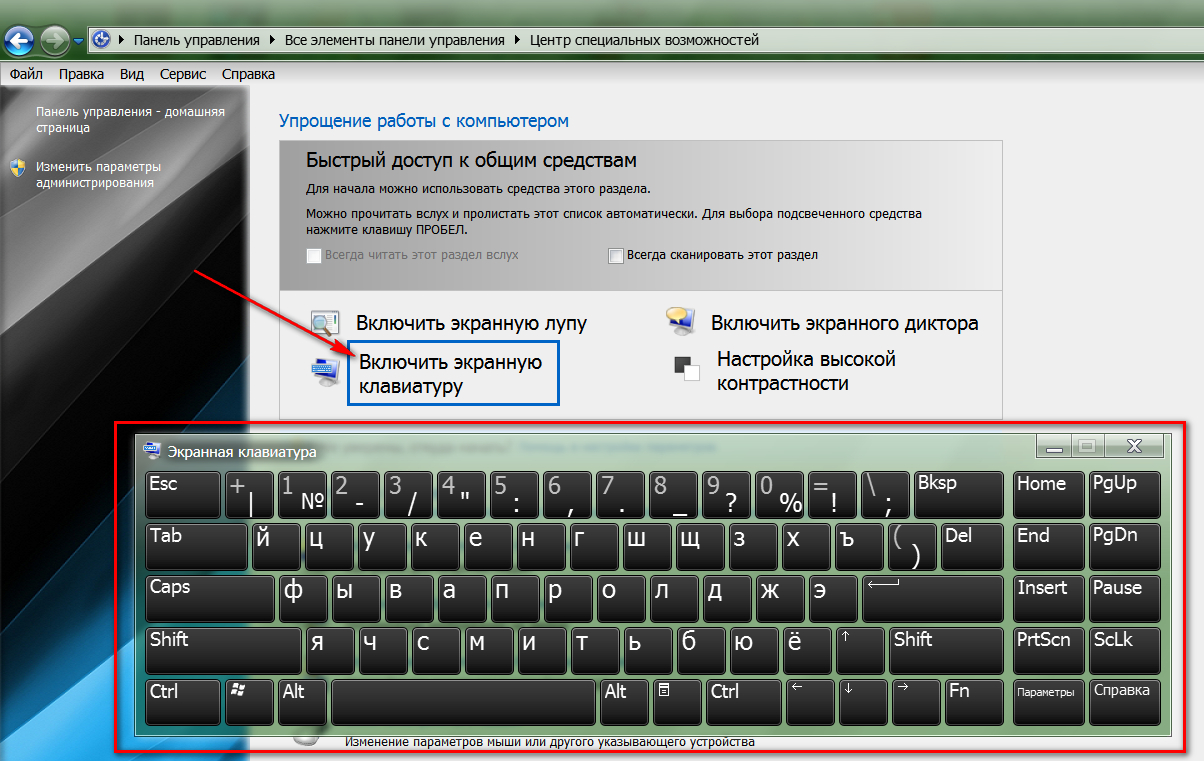
Esegui una tastiera elettronica in "Windows 7"
Accendi la tastiera virtuale in " Windows 7."Attraverso la riga di comando:
- Vai a " Inizio"E clicca su" Eseguire»
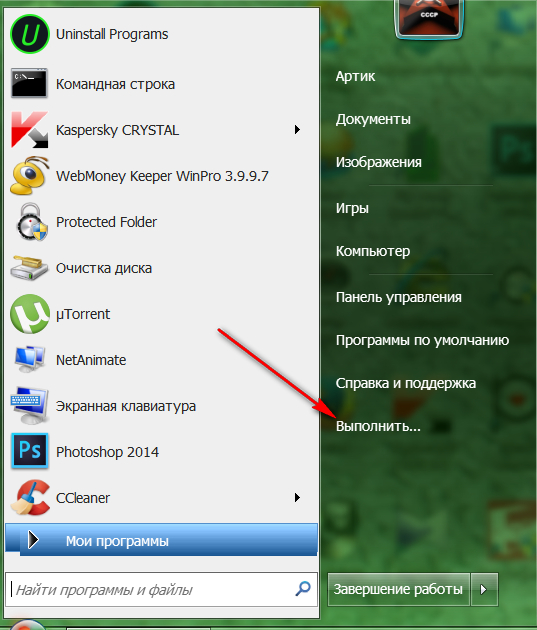
Esegui una tastiera elettronica in "Windows 7"
- Nella finestra del sistema proposto, entriamo nel comando " osk.exe."E clicca su" ok»
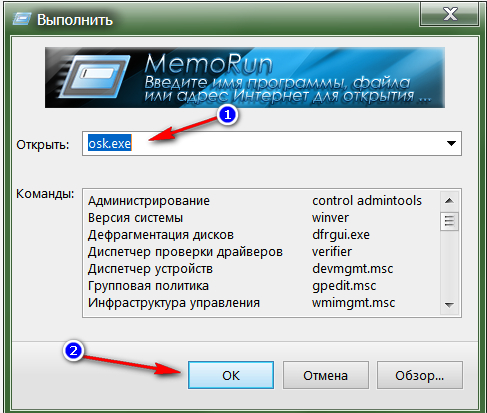
Esegui una tastiera elettronica in "Windows 7"
"Windows 8"
È noto che il sistema " Windows 8."Alcuni diversi dalle versioni precedenti" finestre"Pertanto, le seguenti istruzioni saranno diversamente da quelle che abbiamo studiato sopra.
Accendi la tastiera virtuale in " Windows 8." attraverso " Inizio»:
- Vai a " Inizio"E nella parte inferiore sinistra della schermata iniziale, fare clic sulla freccia direzionale verso il basso.
- Purp l'elenco delle applicazioni, vai a destra fino alla fine
- Esegui il programma " Tastiera schermo»
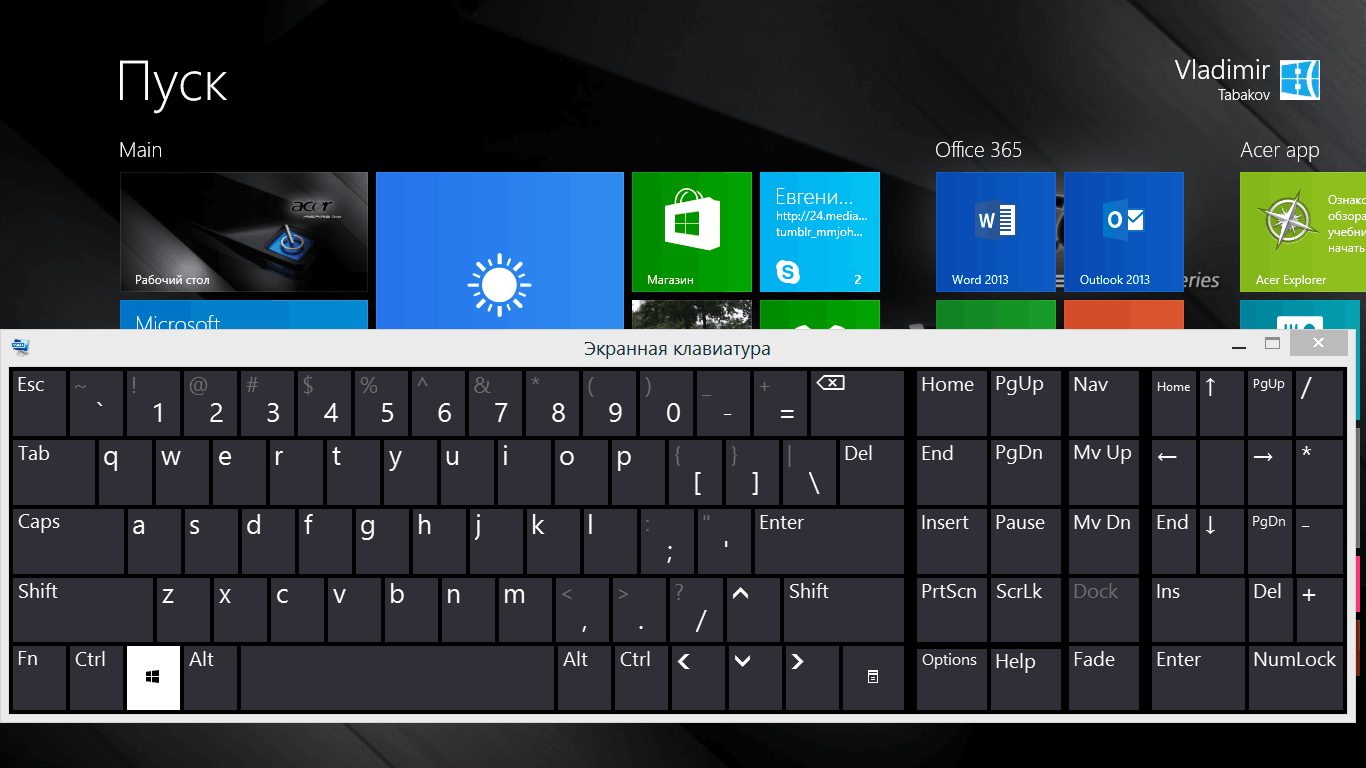
Esegui una tastiera elettronica in "Windows 8"
Accendi la tastiera virtuale in " Windows 8." attraverso " Pannello di controllo»:
- Vai a " Inizio"E nella parte inferiore sinistra della schermata iniziale, fare clic sulla freccia direzionale verso il basso.
- Spostiamo l'elenco delle applicazioni, cercando " Pannello di controllo"E vai ad esso
- Quindi, vai a " Abilità speciali"E esegui la tastiera su schermo
Accendi la tastiera virtuale in " Windows 8." attraverso " Ricerca»:
- Clicca simultaneamente sui tasti " VINCERE."E" W.”
- Quindi, impostare i parametri di ricerca installando su " Ovunque»
- Nella barra di ricerca, digitare "tastiera schermo", fare clic su " Ricerca"E poi clicca sul programma trovato" Tastiera schermo».
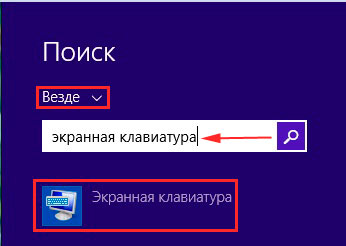
Esegui una tastiera elettronica in "Windows 8"
Come utilizzare la tastiera su schermo?
Usa la tastiera virtuale è abbastanza semplice. L'abbiamo già detto più alto. La tastiera virtuale sembra la stessa del fisico: tutte le chiavi si trovano nello stesso ordine e negli stessi luoghi (" ACCEDERE”, “F1.—F12.", Spazio, lettere, numeri, ecc.):
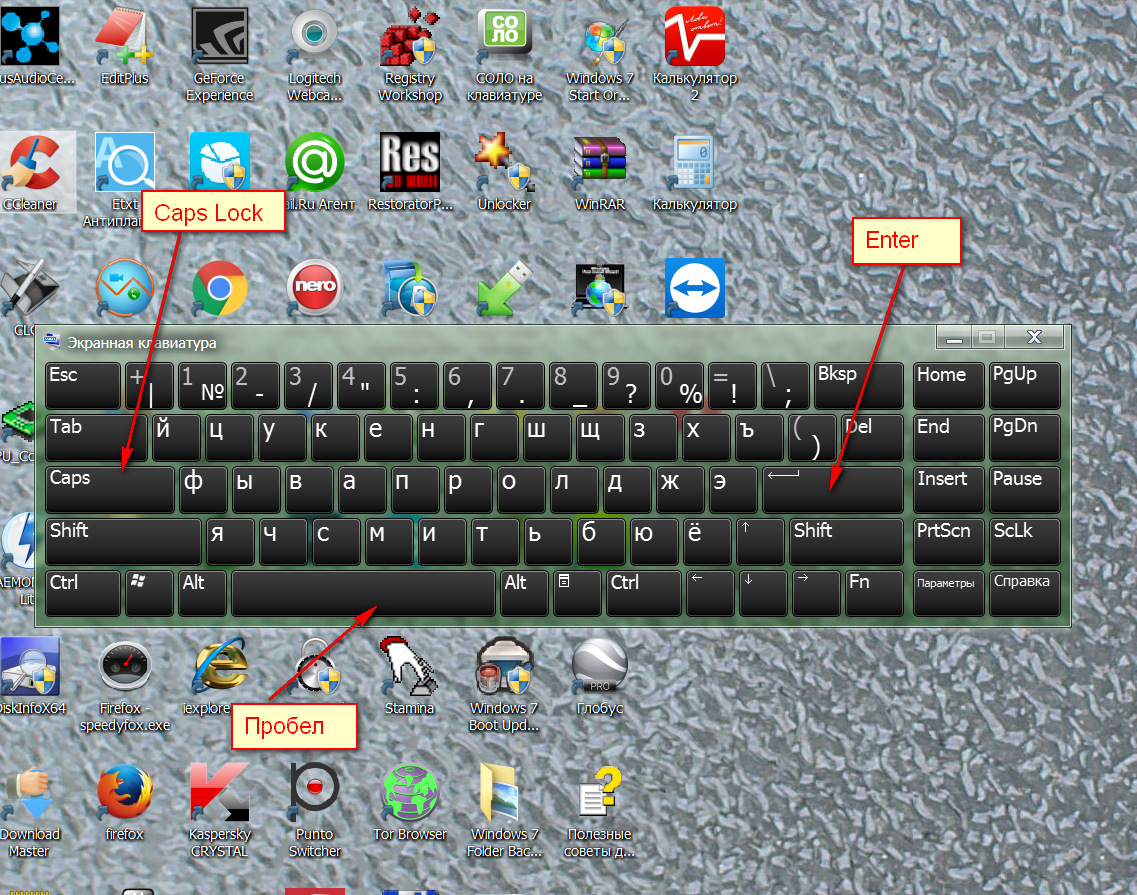
Come utilizzare la tastiera su schermo?
È possibile digitare il testo premendo il mouse su ciascun tasto virtuale. È necessario chiudere la tastiera virtuale nel solito modo - premendo la croce nell'angolo in alto a destra.
Video: Come accendere la tastiera su schermo su "Windows10", "Windows 8" e "Windows 7"?

grazie mille